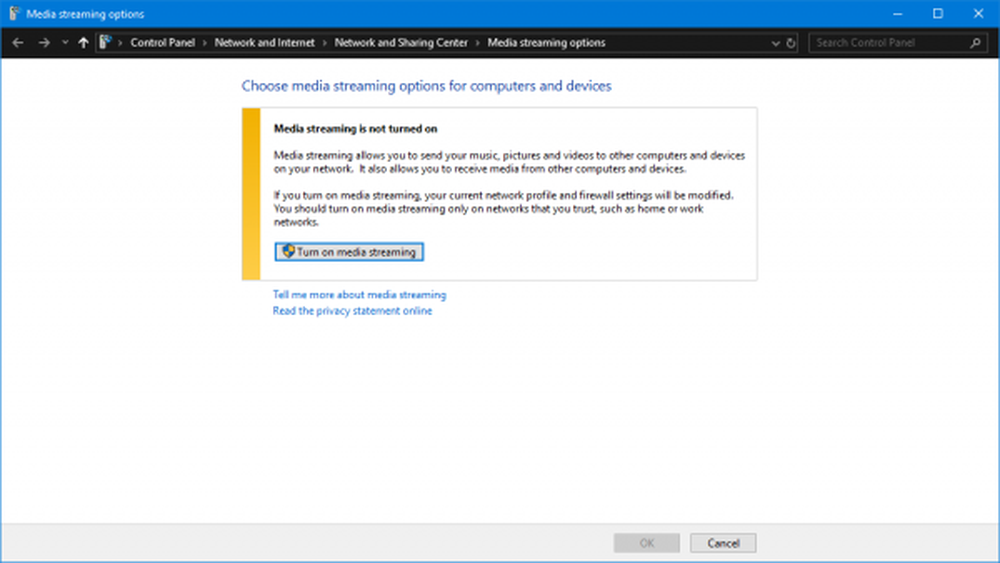Chromecast kan inte spegla systemljud på den här enheten
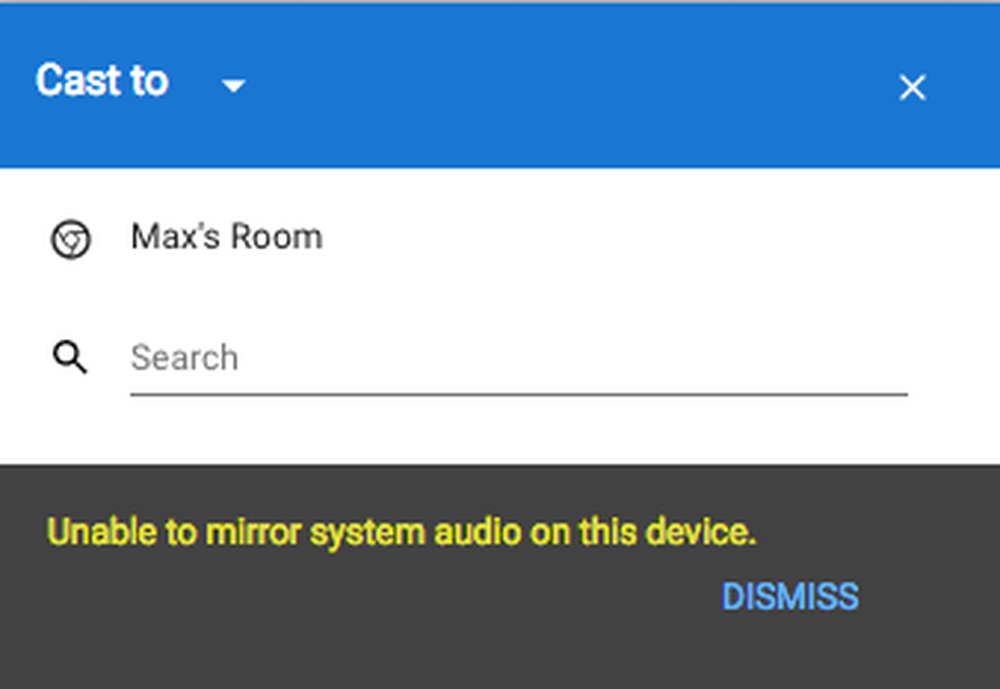
Om du ser ett felmeddelande Det går inte att spegla systemljud på den här enheten, när du använder Chromecast för att spela video från Windows PC till en TV, kan det här inlägget hjälpa dig. Chromecast är en av de mest populära komponenterna i TV nuförtiden. Den är tillverkad av Google och används för att spela media från våra andra enheter som Android-telefoner till våra TV-apparater trådlöst.
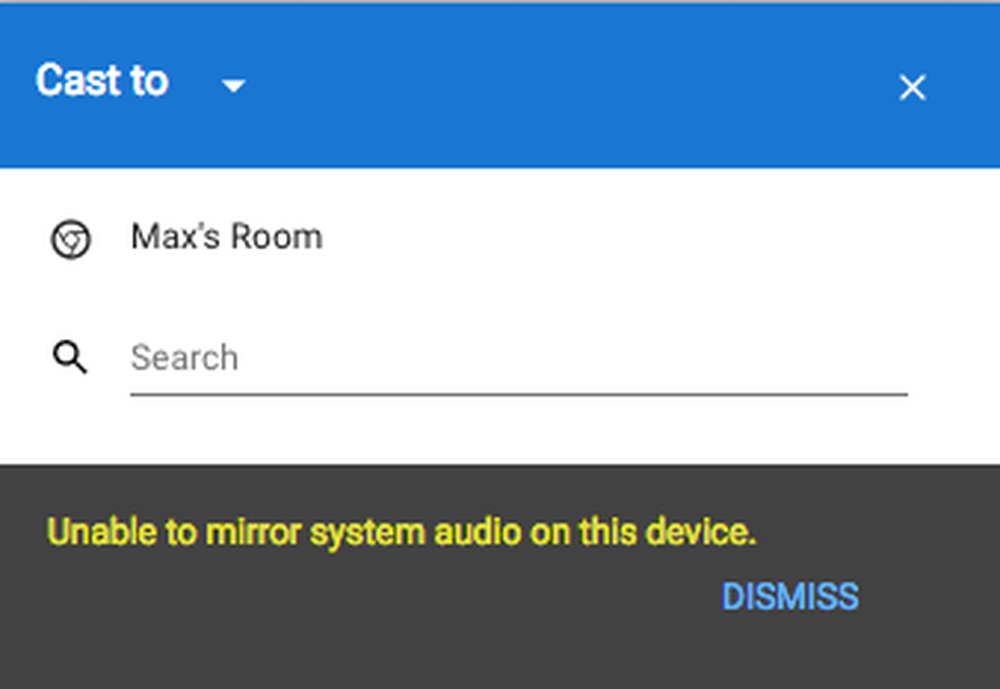
Det går inte att spegla systemljud på den här enheten
För att åtgärda problemet, följ dessa förslag-
- Ladda komponentförlängning med Media Router
- Installera Chrome Beta eller Canary
- Installera om videostream för Chromecast
1] Komponentförlängning för MediaWire Router
Media Router Component är obligatorisk för att spela video eller ljud via Google Chrome till en Chromecast-aktiverad TV. Men om din dator var skadad för malware och följde det, kan du inte höra ljud, det kan hända att du måste verifiera den här inställningen.
Öppna Google Chrome och ange det här i adressfältet-
chrome: // flags / # belastnings media-router-komponent-extension

2] Använd Google Chrome Beta eller Canary
Detta är en enkel lösning. Allt du behöver göra är att använda en annan version av Google Chrome för att kontrollera om problemet kvarstår eller inte. Om du använder den stabila versionen av Google Chrome kan du prova Beta-versionen av Chrome Canary. Många användare har hävdat att problemet har lösts i denna variation av Chrome. Alternativt kan du, om du använder Chrome Beta, prova den stabila versionen av Google Chrome. Du kan ladda ner Chrome Beta härifrån och Chrome Canary härifrån.
3] Installera om videostream för Chromecast
Videostream för Google Chromecast är en obligatorisk förlängning för att spela video från Windows PC till en Chromecast-aktiverad TV. Om emellertid denna förlängning har ett internt problem finns det en chans att du kanske ser ett sådant fel. Det är därför rekommenderat att ta bort den här utvidgningen från din webbläsare och installera om den.
Det här är de viktigaste arbetslösningarna för att felsöka problemet. Du kan dock också försöka med dessa förslag-
- Använd en annan HDMI-port. Chromecast måste anslutas till en HDMI-port. Om din TV har en andra HDMI-port, försök använda den.
- Kontrollera om andra HDMI-aktiverade enheter arbetar med din TV eller inte. Om andra enheter inte fungerar, måste du först kontrollera din TV.
- Starta om datorn, routern och Chromecast och kontrollera om det löser problemet.